Jak ograniczyć liczbę wpisów do formularza WordPress
Opublikowany: 2022-05-31Chcesz ograniczyć liczbę wpisów do formularzy na swojej stronie WordPress?
Ograniczenie wpisów w formularzach jest przydatne, jeśli prowadzisz konkurs lub wydarzenie, w którym obowiązuje ograniczenie liczby uczestników, chcesz wpisywać formularze z określonego regionu lub nie możesz zaakceptować większej liczby formularzy po określonej dacie.
W tym artykule pokażemy, jak ograniczyć liczbę wpisów w formularzach WordPress.
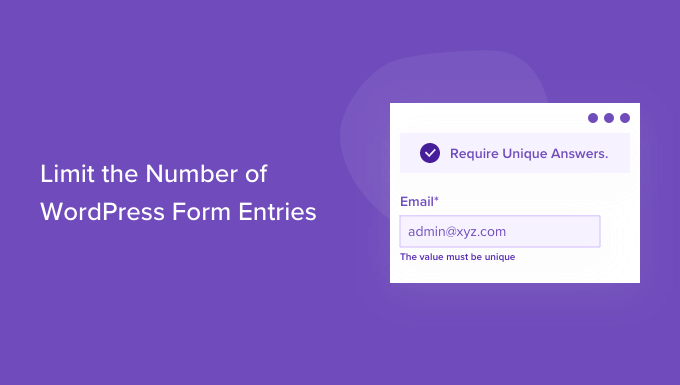
Kiedy należy ograniczyć wpisy formularzy WordPress?
Istnieje wiele sytuacji, w których ograniczenie liczby wpisów w formularzach w witrynie WordPress może być korzystne.
Niezależnie od tego, czy potrzebujesz utworzyć formularz RSVP wydarzenia z ograniczoną liczbą miejsc, czy ograniczyć formularz opinii tylko dla zarejestrowanych członków, formularze WordPress mają elastyczność, aby ograniczyć wpisy formularzy w zależności od Twoich potrzeb.
Oto kilka sposobów na ograniczenie wpisów w formularzach WordPress:
- Ogranicz całkowitą dozwoloną liczbę wpisów do formularzy – świetnie nadaje się do formularzy RSVP lub konkursów / upominków.
- Ogranicz przesyłanie formularzy w określonym terminie — świetnie sprawdza się w przypadku formularzy stypendialnych, odpowiedzi na wydarzenia, formularzy podań o pracę i nie tylko.
- Ogranicz wpisy w formularzu tylko do zalogowanych użytkowników — idealne rozwiązanie dla tych, którzy mają witryny członkowskie lub sklep internetowy.
- Ogranicz jeden wpis w formularzu WordPress na osobę – bardzo przydatne podczas tworzenia formularza opinii, aby zapewnić, że nie zostaną przesłane podwójne opinie.
- Ogranicz wpisy formularzy WordPress przez weryfikację wieku – bardzo przydatne, gdy musisz przestrzegać lokalnych przepisów.
- Ogranicz wpisy formularzy WordPress według lokalizacji użytkownika lub adresu IP — doskonale nadaje się do blokowania określonych regionów lub zapobiegania spamowi.
W zależności od potrzeb wtyczki formularzy WordPress zapewniają elastyczność w dostosowywaniu przepływów pracy, aby zaoszczędzić czas.
To powiedziawszy, spójrzmy, jak możesz ograniczyć wpisy formularzy w WordPress.
Ograniczanie liczby wpisów w formularzu WordPress
Najlepszym sposobem ograniczenia wpisów w formularzach jest użycie WPForms. To najlepsza wtyczka do formularzy kontaktowych WordPress, a ponad 5 milionów stron internetowych używa jej do tworzenia inteligentniejszych formularzy.
WPForms oferuje dodatek Form Locker, który pozwala zarządzać uprawnieniami i kontrolować, kto może uzyskać dostęp do Twoich formularzy. Dodatkowo pozwala ustawić różne rodzaje limitów wprowadzania formularzy w Twojej witrynie.
Uwaga: będziesz potrzebować WPForms Pro, ponieważ zawiera dodatek Form Locker. Istnieje również wersja WPForms Lite, którą możesz wypróbować za darmo.
Najpierw musisz pobrać i zainstalować wtyczkę WPForms. Jeśli potrzebujesz pomocy, zapoznaj się z naszym przewodnikiem, jak zainstalować wtyczkę WordPress.
Po aktywacji musisz przejść do WPForms »Ustawienia z panelu administracyjnego WordPress, a następnie wprowadzić klucz licencyjny. Możesz łatwo znaleźć klucz w obszarze konta WPForms.
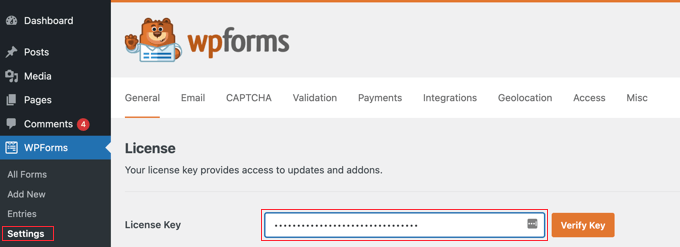
Następnie musisz aktywować dodatek Form Locker w WPForms.
Po prostu przejdź do WPForms »Dodatki i przejdź do „Dodatku do blokowania formularzy”. Następnie kliknij przycisk „Zainstaluj dodatek”.
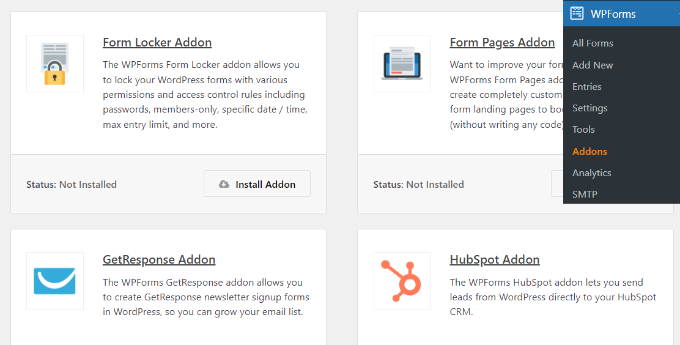
Następnie musisz utworzyć formularz WordPress.
Po prostu przejdź do WPForms »Dodaj nowy z pulpitu WordPress.
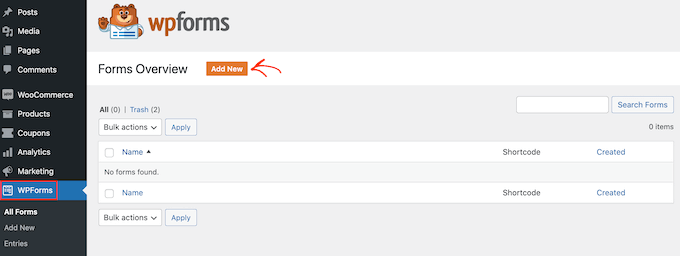
Na następnym ekranie zobaczysz konstruktor formularzy WPForms. Śmiało i wprowadź nazwę swojego formularza u góry.
Następnie możesz wybrać spośród gotowych szablonów formularzy, aby szybko rozpocząć pracę, lub użyć pustego szablonu, aby zacząć od zera. W tym samouczku użyjemy szablonu „Formularz rejestracji w konkursie”.
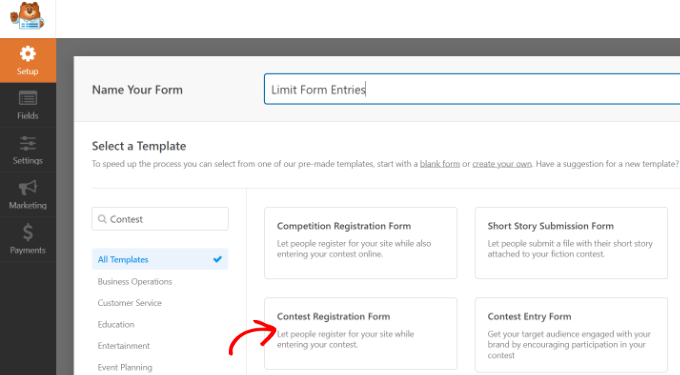
Następnie możesz edytować swój formularz za pomocą narzędzia do tworzenia formularzy typu „przeciągnij i upuść”.
Szablon formularza będzie zawierał domyślne pola formularza. Możesz jednak dodać więcej pól, po prostu przeciągając je z menu po lewej stronie i upuszczając na szablon. Dostępnych jest wiele pól, w tym pola wyboru, listy rozwijane, adres, numer telefonu i wiele innych.
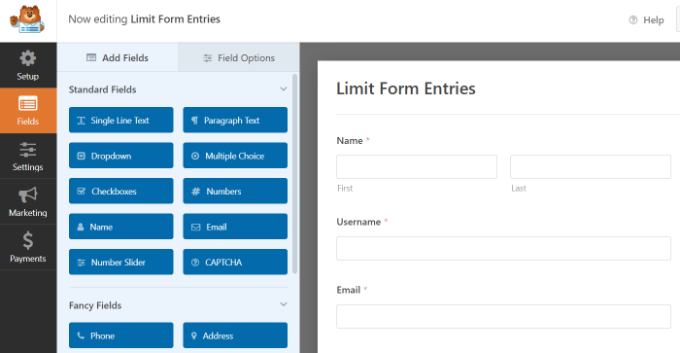
Możesz dalej edytować dowolne pole formularza i ustawić limity wprowadzania formularza.
Załóżmy na przykład, że nie chcesz, aby ten sam użytkownik przesyłał wiele formularzy na Twoim blogu WordPress. Aby utworzyć ten limit formularza, po prostu kliknij pole E-mail w szablonie formularza.
Następnie możesz kliknąć kartę „Zaawansowane” w panelu menu po lewej stronie i włączyć opcję „Wymagaj unikalnej odpowiedzi”.
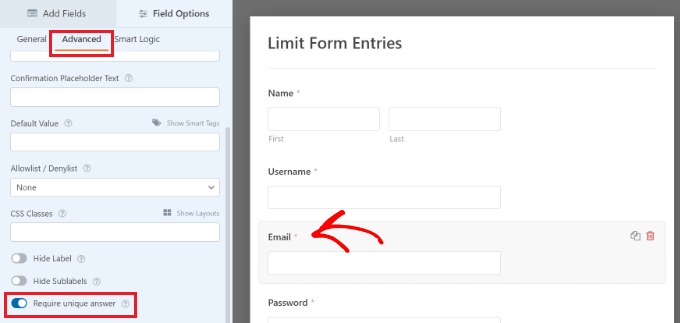
Możesz zrobić to samo dla innych pól formularza, takich jak nazwa i nazwa użytkownika. W ten sposób ludzie będą ograniczeni do jednego wpisu i nie będą mogli użyć tego samego adresu e-mail lub nazwy do przesłania formularza.
Następnie przejdź do zakładki „Ustawienia” w kreatorze formularzy i wybierz ustawienia „Form Locker”.
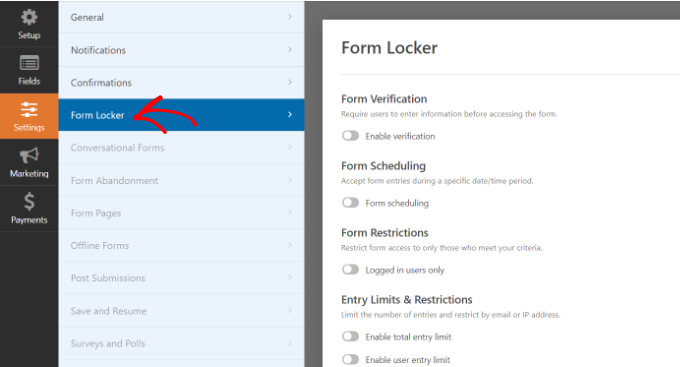
Zobaczysz różne ustawienia w Form Locker, których możesz użyć do ograniczenia liczby wpisów formularza.
Jeśli chcesz, możesz włączyć wszystkie opcje. Zalecamy jednak włączenie 1 lub 2 opcji, aby ograniczyć wpisy w formularzach, aby nie zaszkodziło to wrażeniu użytkownika i poprawiło zaangażowanie.
Przyjrzyjmy się szczegółowo każdemu z tych ustawień.
1. Ogranicz wpisy do formularzy WordPress poprzez weryfikację

Jeśli włączysz opcję „Weryfikacja formularza” w ustawieniach aplikacji Form Locker, zobaczysz więcej opcji.
Możesz ograniczyć wpisy w formularzach, wymagając od użytkowników podania hasła, adresu e-mail lub wieku. Po prostu kliknij menu rozwijane Typ i wybierz opcję.
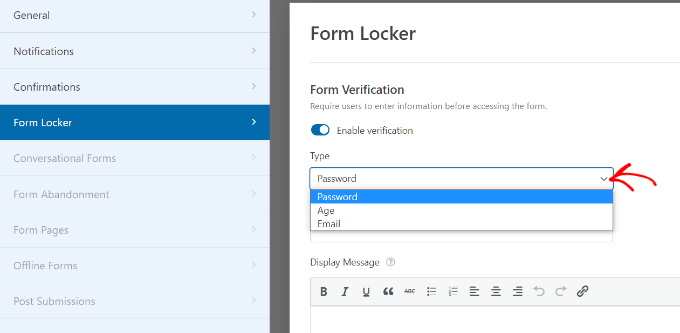
Na przykład, jeśli wybierzesz „Wiek”, możesz określić, ile lat musi mieć użytkownik, aby uzyskać dostęp do formularza.
Możesz ustawić minimalną, maksymalną lub dokładną weryfikację wieku dla swoich wpisów w formularzu.
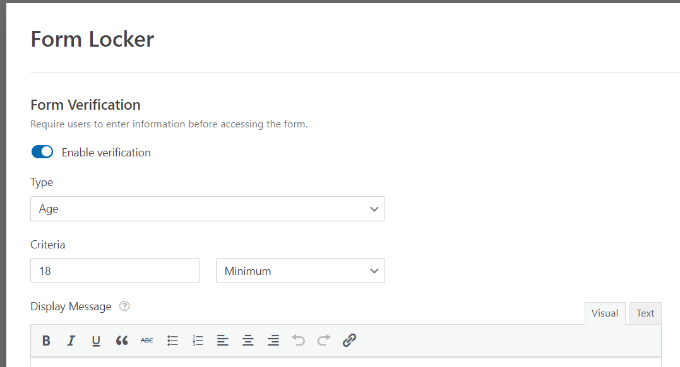
2. Dodaj czas rozpoczęcia i zakończenia oraz datę dla wpisów formularza
Następnie możesz włączyć opcję „Planowanie formularzy”.
Umożliwi to dodanie godziny i daty rozpoczęcia wraz z godziną i datą zakończenia dla wpisów formularza.
Jest to naprawdę pomocne, jeśli prowadzisz kampanię, w której zależy Ci na czasie.
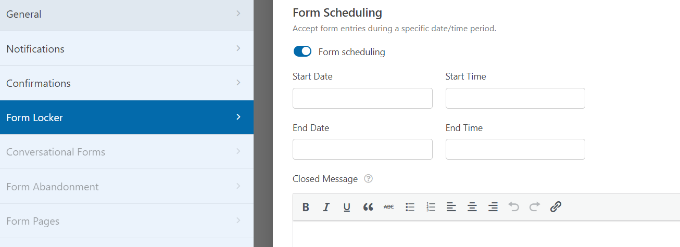
Możesz także dodać zamkniętą wiadomość, która pojawi się, gdy ktoś spróbuje przesłać formularz po dacie i godzinie zakończenia.
3. Zezwalaj tylko zalogowanym użytkownikom na przesyłanie formularzy
WPForms pozwala również ograniczyć wpisy formularzy tylko do zalogowanych użytkowników.
Wystarczy włączyć opcję „Tylko zalogowani użytkownicy”. Następnie dodaj wiadomość, która pojawi się dla wylogowanych użytkowników, którzy spróbują przesłać formularz.
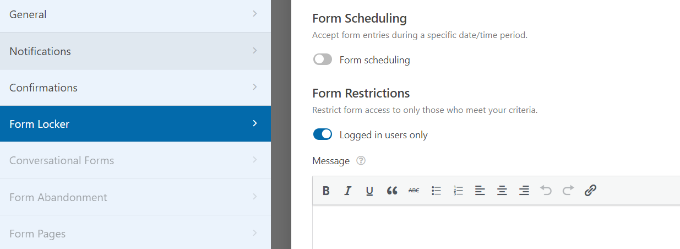
4. Ustaw łączne limity i ograniczenia wpisywania formularzy
Możesz ograniczyć łączną liczbę formularzy, które można przesłać, włączając opcję „Włącz całkowity limit wpisów”.
Załóżmy na przykład, że masz formularz zamówienia w swoim sklepie internetowym i masz w magazynie tylko 1000 sztuk. Wystarczy wpisać liczbę w polu Limit i dodać wiadomość po zamknięciu formularza.
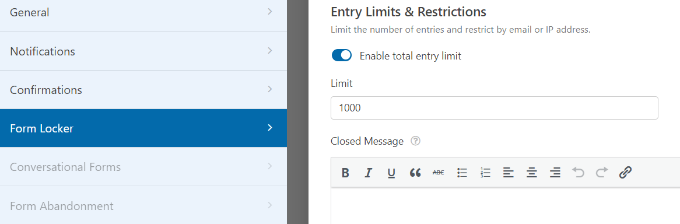
Podobnie możesz również skonfigurować ograniczenia dotyczące wpisów w formularzu, klikając opcję „Włącz limit wpisów użytkowników”.
WPForms pozwala ograniczyć wpisy formularzy na podstawie adresu IP i adresu e-mail. Aby to skonfigurować, kliknij pole wyboru „Ogranicz według adresu IP” i „Ogranicz według adresu e-mail”.
Następnie wybierz opcję z menu rozwijanego i wprowadź liczbę wpisów formularza, które chcesz ograniczyć.
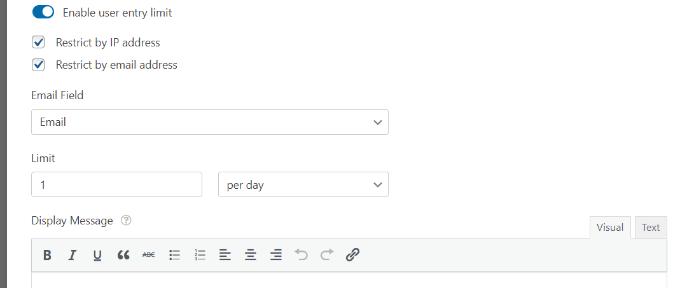
W naszym przykładzie ustawiliśmy limit na 1 dziennie. Możesz to zmienić na tydzień, miesiąc lub rok.
Po włączeniu opcji, których chcesz użyć do ograniczenia liczby wpisów formularzy w WordPress, po prostu kliknij przycisk „Zapisz” u góry.
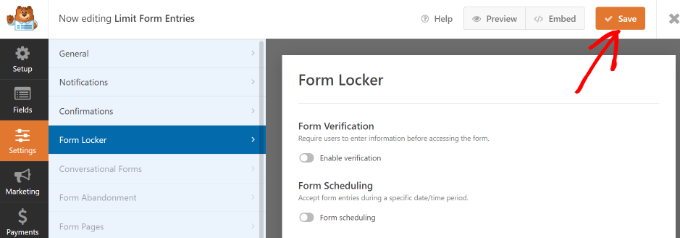
Dodawanie formularza do witryny WordPress
Teraz, po utworzeniu formularza, następnym krokiem jest dodanie formularza do witryny WordPress.
Najłatwiej to zrobić, klikając przycisk „Osadź” w kreatorze formularzy WPForms. Możesz również dodać formularz za pomocą krótkiego kodu lub bloku WPForms.
Po kliknięciu przycisku pojawi się wyskakujące okienko z prośbą o wybranie istniejącej strony lub utworzenie nowej.
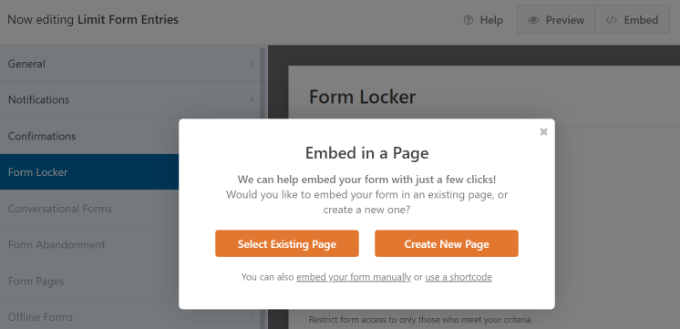
W tym samouczku klikniemy opcję „Utwórz nową stronę”.
Następnie musisz wpisać nazwę swojej strony i kliknąć „Let's Go!” przycisk.
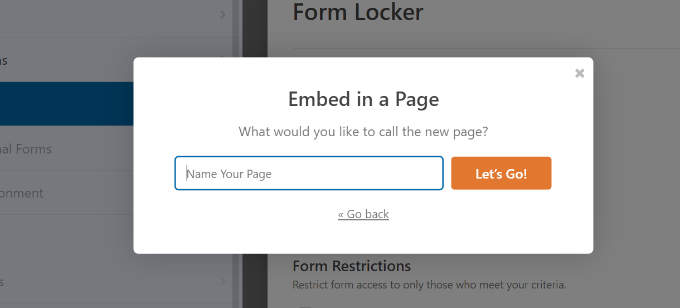
Następnie zobaczysz formularz w edytorze treści WordPress i możesz wprowadzić ostateczne zmiany w swoim formularzu.
Następnie przejrzyj swoją stronę i opublikuj ją.
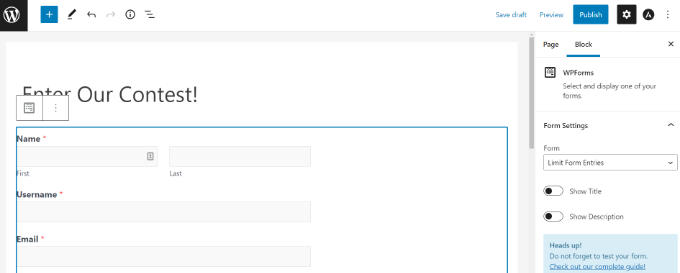
Możesz także przetestować ustawione przez siebie limity wprowadzania formularzy WordPress.
Na przykład, jeśli ustawisz w formularzu ograniczenie wiekowe, a ktoś nie spełnia tego limitu, nie będzie mógł przesłać formularza.

Z drugiej strony załóżmy, że otrzymujesz całkowitą liczbę wymaganych wpisów formularza lub minęła data i godzina zakończenia wypełniania formularza.
W takich sytuacjach użytkownikowi zostanie wyświetlony komunikat, gdy wejdzie na stronę docelową formularza.
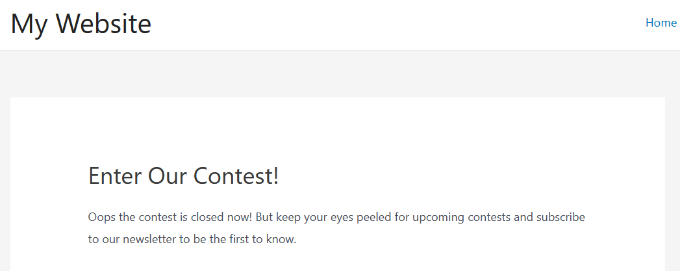
WPForms pozwala na pełną kontrolę nad przepływami pracy formularzy. Możesz dodać logikę warunkową, wysyłać wpisy formularza do wielu odbiorców, a nawet połączyć formularz z ulubionymi usługami marketingu e-mailowego.
Jest to wtyczka do tworzenia formularzy, której używamy w WPBeginner, i jest powód, dla którego ponad 5 milionów witryn używa jej do tworzenia inteligentniejszych formularzy.
Mamy nadzieję, że ten artykuł pomógł Ci dowiedzieć się, jak ograniczyć liczbę wpisów w formularzach WordPress. Możesz również zapoznać się z naszym przewodnikiem, jak rozpocząć własny podcast, oraz z naszym najlepszym przewodnikiem SEO dla WordPressa dla początkujących.
Jeśli podobał Ci się ten artykuł, zasubskrybuj nasz kanał YouTube dla samouczków wideo WordPress. Możesz nas również znaleźć na Twitterze i Facebooku.
